概要
Install Fultterを参考に自分のPCでFultterを実行する環境を構築していきます
※本ページは、上記のページの内容を逐一説明はしないため必要に応じてもとのページを参照してください
わざわざ手元に環境を用意するのが面倒という方は、DartPadで環境を構築することなくコードを試すことも可能です
インストール
手順の確認
Install Fultterのページに、自身の環境、開発したいプラットフォームに合わせた環境構築手順のページがあります
また各ページのハードウェア、ソフトウェアの必須環境も記載されていますので自身の環境が満たしているかどうかも確認可能です
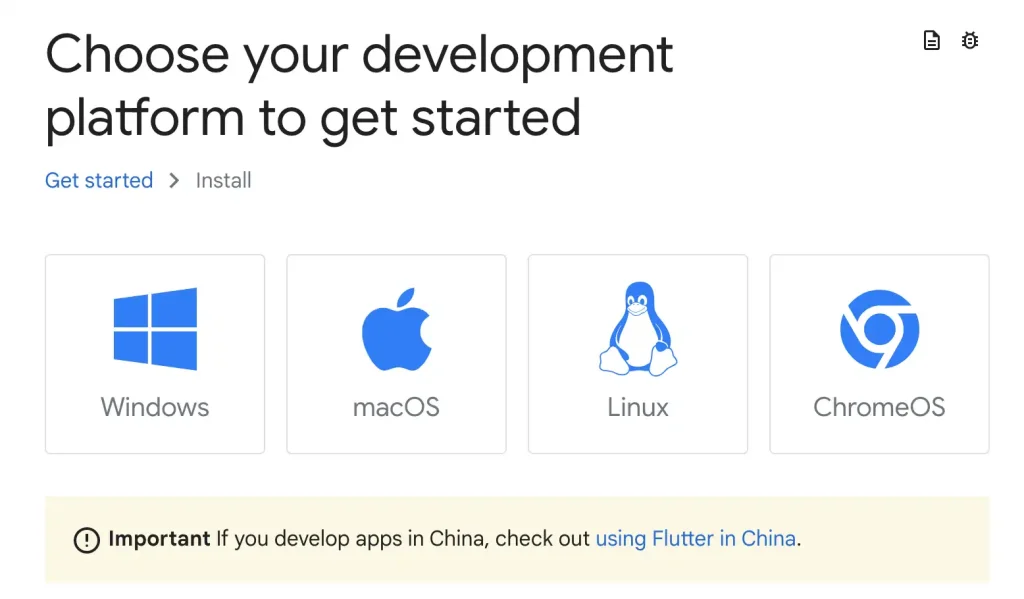
自身の環境にあわせて選択します
(本ページではmacOSを選択しています)
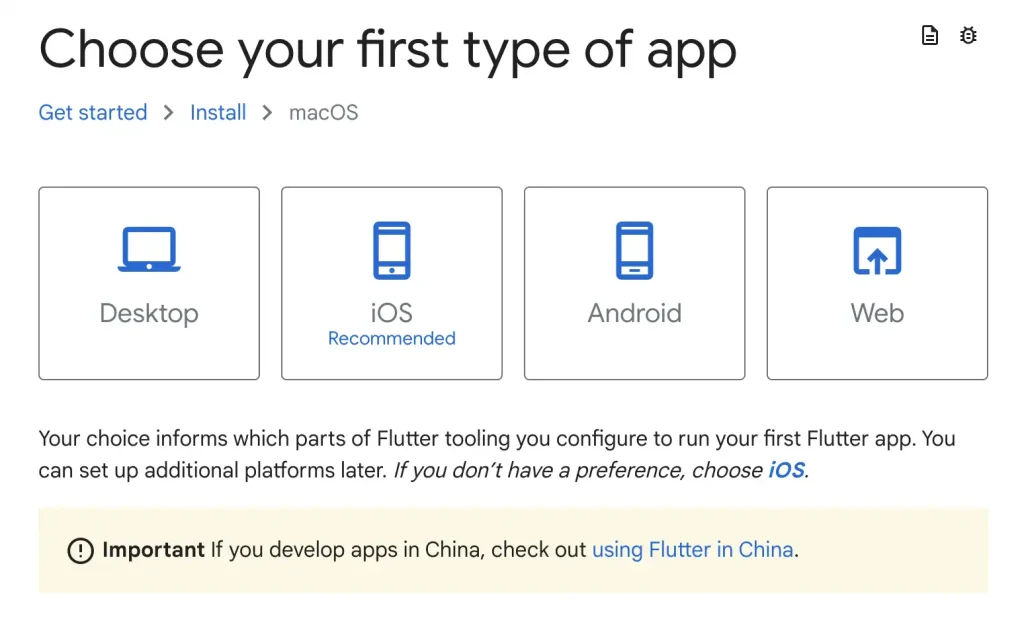
開発を行いたいプラットフォームを選択します
(本ページではWebを選択しています)
SDKのインストール
VS CodeのインストールでVS Codeを使用できるようにしたため、VS Codeを使ったFlutter環境を構築します
拡張機能を入れる
VS Codeを起動し、拡張機能を開きます

Marketplace内で flutter と検索し、拡張機能を追加します
プロジェクト作成を試みる
VS Codeでコマンドパレットを開き、flutter: New Projectを実行する
コマンドパレットは、View > Command PaletteまたはShift + Cmd + Pで開きます
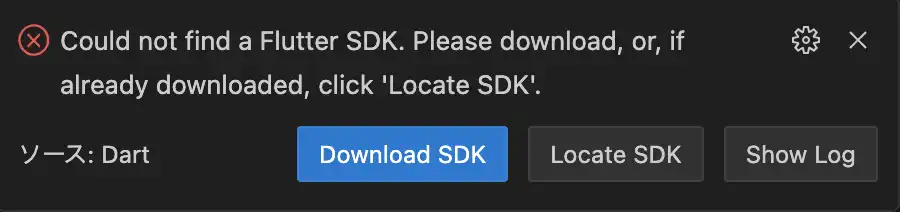
当然ですが、SDKが無いと言われてしまいます
別途SDKを入れているわけではないため、Download SDKを選択します
インストールを行う場所は任意となりますので必要に応じてパスを変更してください

ダウンロードや、SDKの初期化が行われるため、完了するまで待機します
パスを追加する
インストールしただけでは、flutterを使用した開発がしにくいため、パスの追加を行います
- Terminalを開く
vi ~/.bash_profileで.bash_profileの編集を開始するexport PATH="Flutterのインストールディレクトリ/bin/:$PATH"を追加し保存するsource ~/.bash_profileと入力し、変更を適用するflutter doctorと入力し、Flutterの項目にエラーが出ていないことを確認する